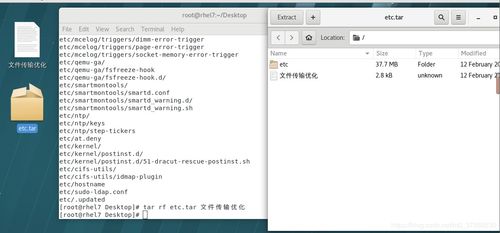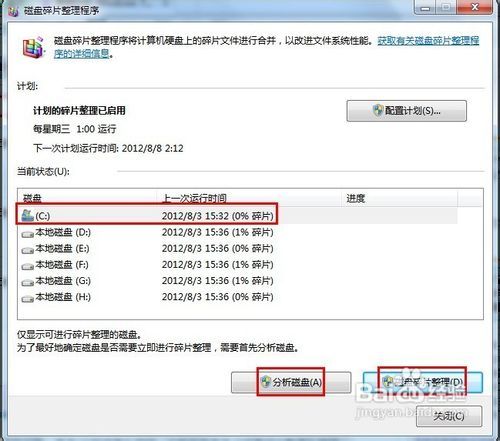linux安装网卡驱动教程
在Linux系统中安装网卡驱动通常需要遵循一定的步骤,具体步骤可能因不同的Linux发行版和网卡型号而异。以下是一个通用的步骤指南,可以帮助你安装大多数常见的网卡驱动。
步骤 1: 检查当前网卡状态
首先,你需要确定你的网卡是否被操作系统识别。你可以使用以下命令来查看当前系统的网络设备:
```bashifconfig a```
或者,如果你使用的是较新的Linux发行版,可能需要使用 `ip` 命令:
```baship addr show```
步骤 2: 确定网卡型号
如果你没有安装任何驱动,`ifconfig` 或 `ip addr show` 可能不会显示任何信息,或者只显示一个名为 `lo` 的本地回环设备。为了找到你的网卡型号,你可以使用以下命令:
```bashlspci | grep i network```
或者,如果你使用的是较新的Linux发行版,可能需要使用 `lshw` 命令:
```bashsudo lshw class network```
步骤 3: 下载驱动程序
一旦你确定了网卡的型号,你需要下载相应的驱动程序。这通常可以通过访问网卡的制造商网站或使用Linux发行版的包管理器来完成。例如,如果你使用的是Debian或Ubuntu,你可以使用 `apt` 命令来安装驱动:
```bashsudo aptget updatesudo aptget install firmwarelinuxnonfree```
步骤 4: 安装驱动程序
下载驱动程序后,你需要安装它。安装方法取决于你的Linux发行版和驱动程序的具体要求。通常,你可以使用以下命令来安装:
```bashsudo dpkg i ```
或者,如果你使用的是RPM包,可以使用以下命令:
```bashsudo rpm ivh ```
步骤 5: 重启网络服务
安装驱动程序后,你可能需要重启网络服务或重启计算机来使更改生效。你可以使用以下命令来重启网络服务:
```bashsudo systemctl restart networkmanager```
或者,如果你使用的是较旧的Linux发行版,可能需要使用以下命令:
```bashsudo service networkmanager restart```
步骤 6: 检查网络连接
你需要检查你的网络连接是否正常工作。你可以使用以下命令来测试你的网络连接:
```bashping www.google.com```
如果一切正常,你应该会看到来自 `www.google.com` 的回复。
请注意,这些步骤可能因你的具体配置而有所不同。如果你在安装过程中遇到问题,建议查阅你的Linux发行版和网卡制造商的官方文档。
Linux安装网卡驱动教程
在Linux系统中,网卡驱动是确保网络连接正常的关键组成部分。当您发现新安装的Linux系统无法识别或连接到网络时,可能需要安装或更新网卡驱动。以下是一篇详细的Linux安装网卡驱动教程,帮助您轻松解决这一问题。
一、查看网卡型号

在安装网卡驱动之前,首先需要确定您的网卡型号。以下是在不同Linux发行版中查看网卡型号的方法:
1. 使用lspci命令
```bash
lspci | grep -i ethernet
2. 使用lsusb命令
```bash
lsusb | grep -i network
3. 使用ethtool命令

```bash
ethtool -i eth0
其中,`eth0`是您的网卡接口名,可能因系统而异。
二、下载网卡驱动

确定网卡型号后,您可以从以下途径下载相应的驱动程序:
1. 网卡制造商官网

访问网卡制造商的官方网站,搜索并下载适用于Linux系统的驱动程序。
2. Linux发行版软件仓库
一些Linux发行版(如Ubuntu、Fedora等)的软件仓库中可能已经包含了您所需的驱动程序。
3. 第三方驱动下载网站

如驱动之家、驱动精灵等第三方网站也提供了丰富的Linux驱动程序。
三、安装网卡驱动

以下是在Linux系统中安装网卡驱动的一般步骤:
1. 解压驱动程序

```bash
tar -zxf e1000e-3.4.0.2.tar.gz
2. 切换到root用户
```bash
sudo su
3. 进入解压后的驱动文件夹

```bash
cd e1000e-3.4.0.2
4. 编译驱动程序
```bash
make
5. 安装驱动程序

```bash
sudo make install
6. 拷贝驱动文件

```bash
sudo cp e1000e.ko /lib/modules/$(uname -r)/kernel/drivers/net/ethernet/intel/
7. 重新加载内核模块

```bash
sudo depmod -a
sudo modprobe e1000e
8. 检查驱动状态
```bash
lsmod | grep e1000e
如果出现`e1000e`,则表示驱动程序已成功加载。
四、重启网络服务

在安装完网卡驱动后,需要重启网络服务以确保驱动程序生效:
```bash
sudo systemctl restart network-manager
或者
```bash
sudo service network restart
通过以上步骤,您应该已经成功在Linux系统中安装了网卡驱动。如果遇到任何问题,可以查阅相关文档或寻求社区帮助。祝您使用愉快!